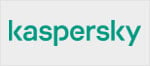Parental Control Review 2023 – Kaspersky Safe Kids for Windows
Parental Control Review 2023 für Windows
| Datum der Veröffentlichung | 2023-06-07 |
| Datum der Überarbeitung | 2023-06-01 |
| Prüfzeitraum | Mai 2023 |
| Anzahl der Testfälle | 1000 |
| Online mit Cloud-Konnektivität |  |
| Update erlaubt |  |
| False-Alarm Test inklusive |  |
| Plattform/OS | Microsoft Windows |
Einführung
Mit Hilfe von Parental Control Software können Eltern u.a. festlegen, welche Websites ihre Kinder sehen können, um zu verhindern, dass die Kinder mit Material in Berührung kommen, das die Eltern für ungeeignet halten.
Parental Control Certification
AV-Comparatives bietet eine Zertifizierung für Kindersicherungssoftware an. Um zertifiziert zu werden, muss ein Produkt mindestens 98% pornografische Websites blockieren, keine Fehlalarme bei kinderfreundlichen Websites aufweisen und keine schwerwiegenden ungelösten Fehler (oder Designmängel) aufweisen, die während der Überprüfung entdeckt wurden. Eine Zertifizierung ist ein Jahr lang gültig, und die Anbieter können sich einmal pro Jahr um die Zertifizierung bewerben. Nur Produkte, die für den Parental Control Test eingereicht wurden und diesen bestanden haben, werden veröffentlicht. Im Jahr 2023 reichten fünf Anbieter ihre Produkte zur Zertifizierung ein, von denen nur zwei die Anforderungen erfüllten.
Geprüfte Produkte
Testverfahren
Wir haben die Effektivität der Parental Control Software an 1.000 Websites mit für Kinder ungeeigneten Inhalten getestet, z.B. Websites mit pornografischen Bildern und Texten. Wir haben die dafür geeigneten Einstellungen für die Blockierung von Pornografie gewählt. Zusätzlich haben wir 100 offensichtlich kinderfreundliche Websites wie lego.com getestet, um zu prüfen, ob es zu Fehlalarmen kommt.
Review
Damit sich die Eltern ein Bild davon machen können, wie das Produkt zu benutzen ist und welche weiteren Funktionen es beinhaltet, haben wir zusätzlich eine kurze Beschreibung zu dem Produkt angefügt.
Test-Ergebnisse
| Blocksatz | |
| Erwachsene | 98.0% |
| False-Positives | 0 |
Kaspersky Safe Kids für Windows blockiert 98,0% pornografische Websites.
Produkt Reviews
Kaspersky Safe Kids für Windows

Zusammenfassung
Kaspersky Safe Kids für Windows ist einfach zu installieren und über die Cloud-Konsole schnell zu konfigurieren. Es steht eine breite Palette von Überwachungs- und Kontrollfunktionen zur Verfügung. Wir waren beeindruckt von der Geschwindigkeit, mit der die in der Konsole vorgenommenen Einstellungen auf dem Gerät des Kindes aktiviert werden, da dies praktisch sofort geschah.
Über das Produkt
Kaspersky Safe Kids ist ein eigenständiges Programm zur Kindersicherung. Es ist in einer kostenlosen und einer Premium-Version erhältlich; letztere enthält einige zusätzliche Funktionen, wie z.B. programmierbare Zeitlimits. Es gibt eine kostenlose Testversion der Premium-Version. Wir haben hier die Premium-Version getestet.
Welche Versionen von Windows werden unterstützt?
Windows 7, 8.1, 10, 11
Welche Funktionen zur elterlichen Kontrolle bietet es?
Das Produkt umfasst die Filterung von Webinhalten, die Erstellung von Black- und Whitelists für Websites, tägliche Zeitlimits für die Gerätenutzung, Anwendungskontrolle, sichere Suche (auch in YouTube), YouTube-Verlauf, genaue Planung der Computer- und Anwendungsnutzungszeiten. Für mobile Geräte gibt es auch eine Überwachung des Batteriestands und Standortberichte.
Welche Windows-Browser werden unterstützt?
Google Chrome; Mozilla Firefox; Microsoft Edge; Internet Explorer; Opera; Yandex.
Welche Kategorien von Materialien werden blockiert?
Die Kategorien, die kontrolliert werden können, sind unten aufgeführt, zusammen mit den Standardeinstellungen für ein 7-jähriges Kind:

Wie wird der Zugriff auf das Programm und seine Konfiguration kontrolliert?
Auf Windows-Computern bietet Kaspersky Safe Kids für jedes Windows-Benutzerkonto unterschiedliche Einstellungen für die Kindersicherung. Das bedeutet, dass Sie auf jedem Computer, den Ihr Kind benutzt, ein Administratorkonto für sich selbst und ein Nicht-Administratorkonto für das Kind einrichten sollten. Sie müssen ein Online-Konto "My Kaspersky" einrichten, um das Produkt zu installieren und um später Änderungen an der Konfiguration vorzunehmen.
Installieren des Produkts
Am besten erstellen Sie zunächst ein My Kaspersky-Konto und installieren dann die Software auf dem Gerät, das das Kind verwenden wird. In der Web-Konsole von My Kaspersky können Sie für jedes Kind ein Profil erstellen. Dazu müssen Sie einen Namen und das Geburtsjahr eingeben und einen Avatar oder ein Foto zur Identifizierung des Kindes auswählen. Anschließend müssen Sie die Installationsdatei für Windows herunterladen und auf dem PC ausführen, den Ihr Kind verwendet. Die Installation der Software auf dem Gerät des Kindes ist rasch und einfach; der Assistent weist darauf hin, dass Sie auf dem PC unterschiedliche Windows-Konten für Eltern und Kinder haben sollten. Der Assistent enthält einen Abschnitt mit Ratschlägen für Eltern, wie sie mit ihren Kindern über die Einschränkungen und Überwachungsfunktionen des Programms sprechen können. Sie werden dann aufgefordert, die Kinderprofile einem der Windows-Konten auf dem PC zuzuweisen.
Konfigurieren der Filterung von Web-Inhalten
Die Kategorien für die Filterung können in den Einstellungen des Internet-Bereichs in der Web-Konsole von Kaspersky Kids festgelegt werden. Die verfügbaren Kategorien sind im obigen Screenshot dargestellt. Für jede Kategorie gibt es drei Einstellungen: Verboten, Warnung und Erlaubt, die über das Dropdown-Menü der jeweiligen Kategorie geändert werden können. Beachten Sie, dass Sie unten auf der Seite auf Speichern klicken müssen, damit die Änderungen wirksam werden.
Blacklisting/Whitelisting einzelner Websites
Black- und Whitelists können konfiguriert werden, indem man eine Website-URL in das Feld Exclusions Abschnitt (siehe oben) hinzufügt und dann Forbidden oder Allowed als zutreffend auswählen und dann auf Addklicken. Es gibt auch eine Option Block all websites except exclusions,das bedeutet, dass das Kind nur Websites sehen kann, die auf der Whitelist stehen. In unserem Funktionstest haben wir festgestellt, dass die in der Konsole vorgenommenen Änderungen fast sofort auf dem Gerät des Kindes übernommen wurden.
Was sieht das Kind, wenn eine Seite gesperrt ist?

Mit einem Klick auf Back wird die vorhergehende Seite im Browser angezeigt, während Ask for Permission über die Webkonsole eine Nachricht an die Eltern des Kindes sendet, die besagt, dass das Kind den Zugang beantragt hat.
Anwendungsüberwachung konfigurieren
Auf dem Settings Tab der, oben gezeigten, Applications Seite sehen Sie eine gerätespezifische Liste von Anwendungen, die Sie steuern können. Über ein Dropdown-Menü für jede Anwendung können Sie Berechtigungen für Folgendes festlegen Allowed, Blockiert oder Restricted. Wenn Sie Restrictedwählen, können Sie die Anzahl der Stunden pro Tag, die das Kind die App nutzen kann, mit separaten Einstellungen für jeden Tag der Woche festlegen.

Zeitlimits konfigurieren
Diese werden auf der Device use Seite der Konsole Settings konfiguriert. Sie können die Gesamtzahl der Stunden pro Tag begrenzen, die das Kind ein bestimmtes Gerät benutzen darf. Sie können auch angeben, ob das Gerät außerhalb der erlaubten Zeiten gesperrt werden oder ob das Kind stattdessen nur eine Warnung erhalten soll. Sie können bestimmte Tageszeiten festlegen, zu denen das Gerät nicht verwendet werden darf. Die Option "Specific times" ist sehr flexibel; Sie können für jeden Wochentag oder für Wochentage einerseits und Wochenenden andererseits individuelle Einstellungen vornehmen. Es ist möglich, mehrere Nutzungszeiträume pro Tag festzulegen. Wir fanden sowohl die tägliche Nutzung als auch die Zeitplanoptionen sehr einfach zu konfigurieren.
Help
Ein Klick auf das Symbol ? im Programmfenster (oder auf Hilfe im Kontextmenü der Taskleiste) öffnet ein umfangreiches Online-Handbuch für das Produkt. Dieses bietet einfache Textanweisungen zur Installation und Konfiguration des Programms, aber leider fast keine Screenshots.

Erreichte Award-Levels in diesem Parental Control Review
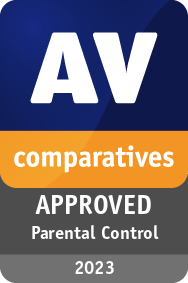
| Kaspersky | APPROVED |
Allgemeine Ratschläge für Eltern zur Auswahl und Installation von Software zur elterlichen Kontrolle
Bei der Auswahl und Installation von Kinderschutzsoftware ist es wichtig, daran zu denken, dass kein Programm das Gespräch mit Ihren Kindern über erwachsene oder beunruhigende Themen ersetzen kann, auf die sie stoßen könnten. Selbst wenn eine Kindersicherungssoftware installiert ist, ist es möglich, dass Kinder über mobile Geräte, die sie von Freunden geliehen haben, oder über technische Umgehungslösungen wie Proxyserver auf ungeeignete Inhalte zugreifen. Im Wesentlichen kann die Kindersicherungssoftware am effektivsten verhindern, dass jüngere Kinder versehentlich mit ungeeigneten Inhalten in Berührung kommen.
Bevor Sie eine Kinderschutzsoftware kaufen, sollten Sie sich vergewissern, dass sie Ihren speziellen Anforderungen entspricht. Zu den Standardfunktionen gehört die Filterung von Webinhalten, die Kategorien von Websites wie Pornografie oder Waffen sperrt. Andere Funktionen, die Sie in Betracht ziehen sollten, sind die Festlegung von Zeitlimits für die Gerätenutzung oder den Internetzugang. Vielleicht möchten Sie die Nutzung auf bestimmte Zeiten beschränken oder Ihr Kind dazu befähigen, seine Nutzung selbst zu verwalten. Wenn Sie einen gemeinsamen Familiencomputer haben, sollten Sie überprüfen, ob das Programm Ihnen die uneingeschränkte Nutzung erlaubt. Um sicherzugehen, dass das Programm Ihren Anforderungen entspricht, empfiehlt es sich, eine Testversion auszuprobieren und zu testen. Zögern Sie nicht, bei Bedarf fachkundige Hilfe in Anspruch zu nehmen.
Bei der Installation von Kindersicherungssoftware auf einem Windows- oder macOS-Computer muss unbedingt verhindert werden, dass Kinder die Software einfach deaktivieren oder deinstallieren können. Es gibt zwei Möglichkeiten, dies zu erreichen: Entweder Sie verwenden eine Kindersicherungssoftware mit Passwortschutz oder Sie stellen sicher, dass das Konto Ihres Kindes keine Administratorrechte hat. In beiden Fällen sollten Sie ein Passwort verwenden, das Ihr Kind nicht erraten kann. Um die Software für Ihr Kind richtig zu konfigurieren, melden Sie sich bei der Installation des Programms bei seinem Konto an und verwenden Sie Ihre Administratorrechte, um die Installation zu autorisieren. Prüfen Sie nach der Installation, ob die Software wie erwartet funktioniert, indem Sie sie mit verschiedenen Browsern und Websites testen. Vergewissern Sie sich, dass die Software die Nutzung des Computers außerhalb der erlaubten Zeiten verhindert und nicht ohne Passwort deinstalliert werden kann. Wenden Sie sich bei Problemen an den Kundendienst des Herstellers. Denken Sie daran, das Kennwort nicht zu speichern, wenn Sie die Software über einen Webbrowser konfigurieren.
Copyright und Haftungsausschluss
Diese Veröffentlichung ist Copyright © 2023 von AV-Comparatives ®. Jegliche Verwendung der Ergebnisse, etc. im Ganzen oder in Teilen, ist NUR nach ausdrücklicher schriftlicher Zustimmung der Geschäftsführung von AV-Comparatives vor einer Veröffentlichung erlaubt. AV-Comparatives und seine Tester können nicht für Schäden oder Verluste haftbar gemacht werden, die sich aus der Verwendung der in diesem Dokument enthaltenen Informationen ergeben könnten. Wir bemühen uns mit aller Sorgfalt um die Richtigkeit der Basisdaten, eine Haftung für die Richtigkeit der Testergebnisse kann jedoch von keinem Vertreter von AV-Comparatives übernommen werden. Wir übernehmen keine Gewähr für die Richtigkeit, Vollständigkeit oder Eignung für einen bestimmten Zweck der zu einem bestimmten Zeitpunkt bereitgestellten Informationen/Inhalte. Niemand, der an der Erstellung, Produktion oder Lieferung von Testergebnissen beteiligt ist, haftet für indirekte, besondere oder Folgeschäden oder entgangenen Gewinn, die sich aus der Nutzung oder der Unmöglichkeit der Nutzung der auf der Website angebotenen Dienste, Testdokumente oder damit zusammenhängenden Daten ergeben oder damit zusammenhängen.
Für weitere Informationen über AV-Comparatives und die Testmethoden besuchen Sie bitte unsere Website.
AV-Comparatives
(Juni 2023)